在 Apple Watch 上開始使用「上課時間」
「上課時間」會封鎖通知並停止使用孩子 Apple Watch 上的所有 App。你可以選擇要啟用「上課時間」的日子和時間,例如如果你的孩子的上課時間為上午 8:30 至下午 3:00,你可以設定其手錶來在那段時間自動進入「上課時間」。
「上課時間」啟用時,錶面會有一個黃色的圓圈,表示已限制取用 App 並開啟「請勿打擾」:

你的孩子可以暫時離開「上課時間」,例如檢查訊息或致電緊急服務。如他們離開「上課時間」,你會收到通知,讓你時刻都可以知道孩子離開該模式以及離開的時長。如你的孩子在已編排的時間內離開「上課時間」,「上課時間」在孩子放下手腕時會再次啟用。
需要配搭甚麼使用「上課時間」
如要在家庭成員的 Apple Watch 上使用「上課時間」時間表,請先透過「Apple Watch 親子設定」(之前名為「家人共享設定」)設定 Apple Watch。這需要以下其中一個 Apple Watch 型號(需配搭 watchOS 7 或較新版本):
支援流動網絡的 Apple Watch Series 6 或較新型號
支援流動網絡的 Apple Watch SE(第 1 代)或較新型號
Apple Watch Ultra、Apple Watch Ultra 2 或較新型號
你也需要安裝 iOS 14 或較新版本的 iPhone 6s 或較新型號以進行首次手錶設定。
如要在你自己的 Apple Watch 上使用「上課時間」,你需要 watchOS 7 或較新版本。
附註:為家庭成員設定 Apple Watch 不需要流動網絡計劃,但部份功能必須配搭流動網絡計劃。
設定「上課時間」
在用於管理手錶的 iPhone 上開啟 Apple Watch App。
點一下「我的手錶」,然後點一下「家人的手錶」下方的手錶。
點一下「完成」,然後點一下「上課時間」。
開啟「上課時間」,然後點一下「編輯時間表」。
選擇你要啟用「上課時間」的日數和時間。
如要在同一日中設定多個時間表(例如上午 8:00 至中午,然後下午 1:00 至 下午 3:00),請點一下「加入時間」。
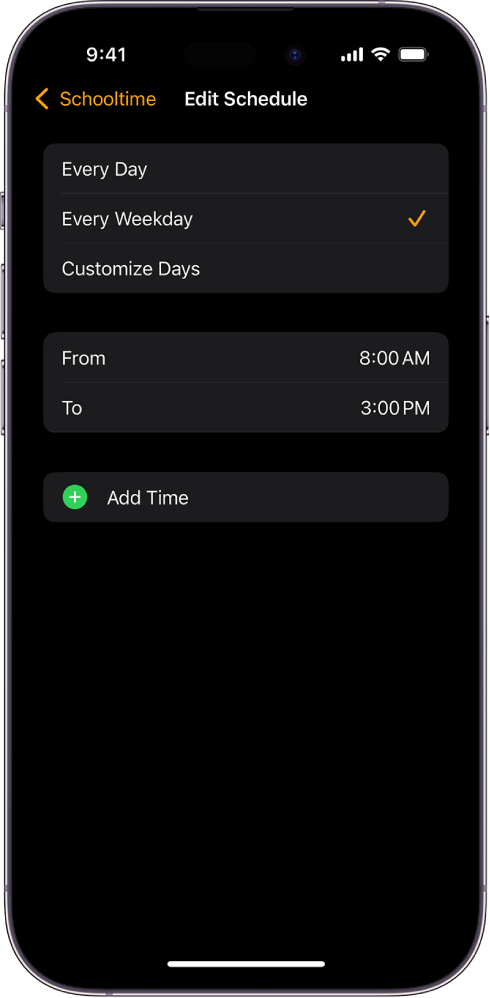
離開「上課時間」
你的孩子可以暫時離開「上課時間」。
點一下螢幕,然後按住數碼錶冠。
點一下「離開」。
如你的孩子在已編排的時間內離開「上課時間」,當他們垂低手腕時即會返回「上課時間」錶面。在未有編排的時間內,「上課時間」會停用,直至下一個已編排的時間,或直至你的孩子在「控制中心」中點一下 ![]() 。
。
查看「上課時間」解鎖的時間
在用於管理手錶的 iPhone 上開啟 Apple Watch App。
點一下「我的手錶」,然後點一下「家人的手錶」下方的手錶。
點一下「完成」,然後點一下「上課時間」來查看解鎖「上課時間」的日期、時間和時長的報吿。
該報吿亦會在 Apple Watch 上顯示。如要查看報吿,請前往 Apple Watch 上的「設定」App
 ,然後點一下「上課時間」。
,然後點一下「上課時間」。
當螢幕進入睡眠狀態,「上課時間」即會再次開啟。
貼士:「上課時間」停用時,你的孩子也可以將其開啟,例如,如果他們參加了在已編排時間以外的課後學習小組,且不想被分心。只需按下側邊按鈕,然後在「控制中心」中點一下 ![]() 。如要離開「上課時間」,請按住數碼錶冠,然後點一下「離開」。當踏入已編排的時間或在「控制中心」中開啟,「上課時間」即會再次開啟。
。如要離開「上課時間」,請按住數碼錶冠,然後點一下「離開」。當踏入已編排的時間或在「控制中心」中開啟,「上課時間」即會再次開啟。